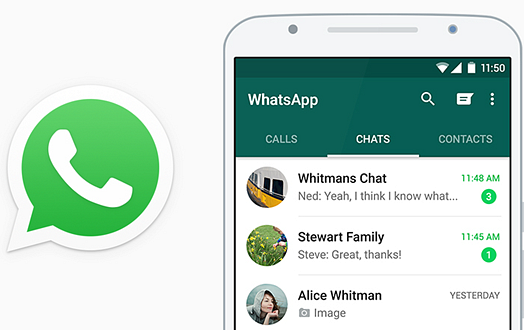វិធីសង្គ្រោះសារ WhatsApp ដែលបានលុបនៅលើ iPhone
ដោយសារតែ WhatsApp ឥឡូវនេះត្រូវបានគេចាត់ទុកថាជាសេវាកម្មជជែក និងផ្ញើសារដ៏ពេញនិយមបំផុតមួយនៅក្នុងពិភពលោក ហើយមានអ្នកប្រើប្រាស់រាប់លាននាក់ដែលមិនអាចចែកចាយវាបានក្នុងរយៈពេលមួយថ្ងៃ វាអាចលុបកម្មវិធីមួយជំហានម្តងៗ ឬលុបសារដោយគ្មានចេតនា ហើយនេះគឺជា គួរឱ្យចាប់អារម្មណ៍ជាខ្លាំងជាពិសេសប្រសិនបើសារដែលបានលុបគឺនៅក្នុងមួយចំនួននៃពិលឬរូបភាពដែលអ្នកត្រូវការជាការចាំបាច់កុំបារម្ភ។ នៅក្នុងអត្ថបទនេះយើងនឹងនិយាយអំពីការត្រឡប់សារដែលបានលុបទៅ WhatsApp ។
វិធីសង្គ្រោះសារ WhatsApp ដែលបានលុបនៅលើ iPhone
ការស្ដារសារ WhatsApp ដែលបានលុបនៅលើ iPhone គឺជាអាទិភាពចម្បងមួយ ជាពិសេសបន្ទាប់ពី WhatsApp បានក្លាយជាតម្រូវការជាក់ស្តែង និងជាលក្ខណៈគ្រួសារ។ នៅក្នុងអត្ថបទនេះ យើងនឹងសិក្សាអំពីវិធីសំខាន់បំផុតចំនួន 4 ដើម្បីជួយសម្រួលដល់ការងើបឡើងវិញនៃសារ WhatsApp ដែលបានលុបនៅលើ iPhone ។

ស្តារសារ WhatsApp ដែលបានលុបនៅលើ iPhone
ដោយសារ WhatsApp មិនរក្សាទិន្នន័យប្រចាំថ្ងៃនៅក្នុងមូលដ្ឋានរបស់វា ដូច្នេះហើយ ចាំបាច់ត្រូវរក្សាទុកការសន្ទនានៅក្នុង iCloud ព្រោះថាទំហំផ្ទុកនេះធ្វើឱ្យវាងាយស្រួលក្នុងការសង្គ្រោះសារ WhatsApp ដែលបានលុបនៅលើ iPhone នៅពេលចង់បាន។
ដំណើរការផ្ទុកអាចត្រូវបានបញ្ចប់ដោយការកែតម្រូវការកំណត់កម្មវិធីដើម្បីអនុញ្ញាតឱ្យរក្សាទុកសារនៅក្នុង iCloud ដោយចុចការកំណត់ បន្ទាប់មកការសន្ទនា និងបន្ទាប់មករក្សាទុកការសន្ទនា។
ស្តារសារ WhatsApp ដែលបានលុបនៅលើ iPhone ដែលមិនត្រូវបានរក្សាទុក
ប្រសិនបើកម្មវិធីមិនត្រូវបានកំណត់ដើម្បីរក្សាទុកទិន្នន័យនៅលើ iTunes ឬ iCloud សារ WhatsApp ដែលបានលុបនៅលើ iPhone អាចត្រូវបានរកឃើញវិញដូចខាងក្រោម៖
- ដើម្បីបញ្ឈប់ការប្រើប្រាស់កម្មវិធី WhatsApp ភ្លាមៗបន្ទាប់ពីលុបសារដើម្បីកុំឱ្យជំនួសសារដែលបានលុបហើយដូច្នេះមិនអាចយកមកវិញបានទេ។
- ដំឡើង (iMyfone D-Back) ដើម្បីសង្គ្រោះទិន្នន័យ iPhone យ៉ាងពេញលេញ រួមទាំងសារ WhatsApp ដែលបានលុប។
កម្មវិធីនេះអាចស្ដារឯកសារផ្សេងទៀតដូចជាសារ Skype សារ Kik រូបភាព វីដេអូ សារអត្ថបទ កំណត់ចំណាំ ហើយវាក៏អនុញ្ញាតឱ្យមើលសារ WhatsApp ជាមុន ហើយជ្រើសរើសតែដើម្បីទាញយកមកវិញ។
ស្តារសារ WhatsApp ដែលបានលុបនៅលើ iPhone ពីដើមនៅក្នុងឃ្លាំង iTunes
ដរាបណាការផ្ទុកសារ WhatsApp នៅក្នុង iTunes ត្រូវបានកំណត់ជាទៀងទាត់ ដំណើរការនៃការទាញយកសារទាំងនោះនឹងងាយស្រួលបំផុត ដូចដែលយើងនឹងបើក iTunes បន្ទាប់មកចុចរូបតំណាង iPhone ហើយបន្ទាប់មកជ្រើសរើសដើម្បីស្ដារទំហំផ្ទុកឡើងវិញ។
កម្មវិធីនឹងបង្ហាញឯកសារផ្ទុកដែលមានសារ WhatsApp ហើយនៅពេលចុចវានឹងស្ដារសារ WhatsApp នៅលើ iPhone រឿងអាក្រក់នៅក្នុងដំណើរការនេះត្រូវបានលុប លទ្ធភាពនៃការបាត់បង់សារ WhatsApp ដែលមានស្រាប់មួយចំនួននៅលើ iPhone ដោយសារតែទិន្នន័យចាស់នឹងជំនួស ទិន្នន័យដែលមានស្រាប់។
ស្តារសារ WhatsApp ដែលបានលុបនៅលើ iPhone ដែលបានរក្សាទុកក្នុង iCloud
ប្រសិនបើកម្មវិធីត្រូវបានកំណត់ដើម្បីរក្សាទុកទិន្នន័យនៅក្នុង iCloud វាអាចត្រូវបានស្ដារឡើងវិញនៅពេលណាក៏បានដោយ៖
ចុចលើ Settings បន្ទាប់មក General បន្ទាប់មក iPhone Data Recovery ហើយកម្មវិធីនឹងស្ដារទិន្នន័យចាស់ទាំងអស់របស់វា។